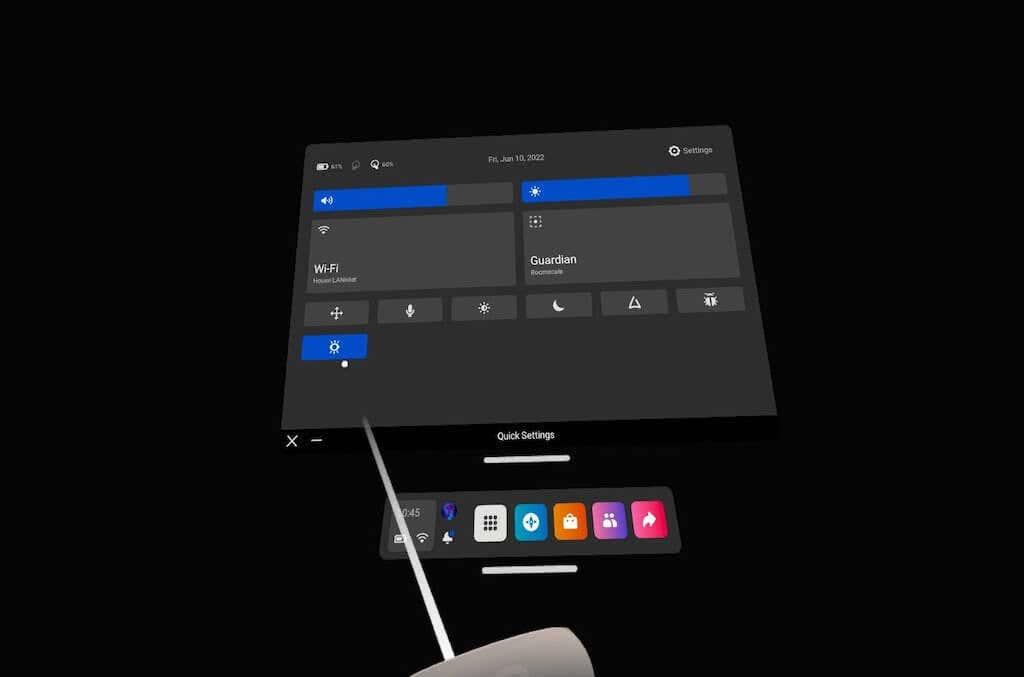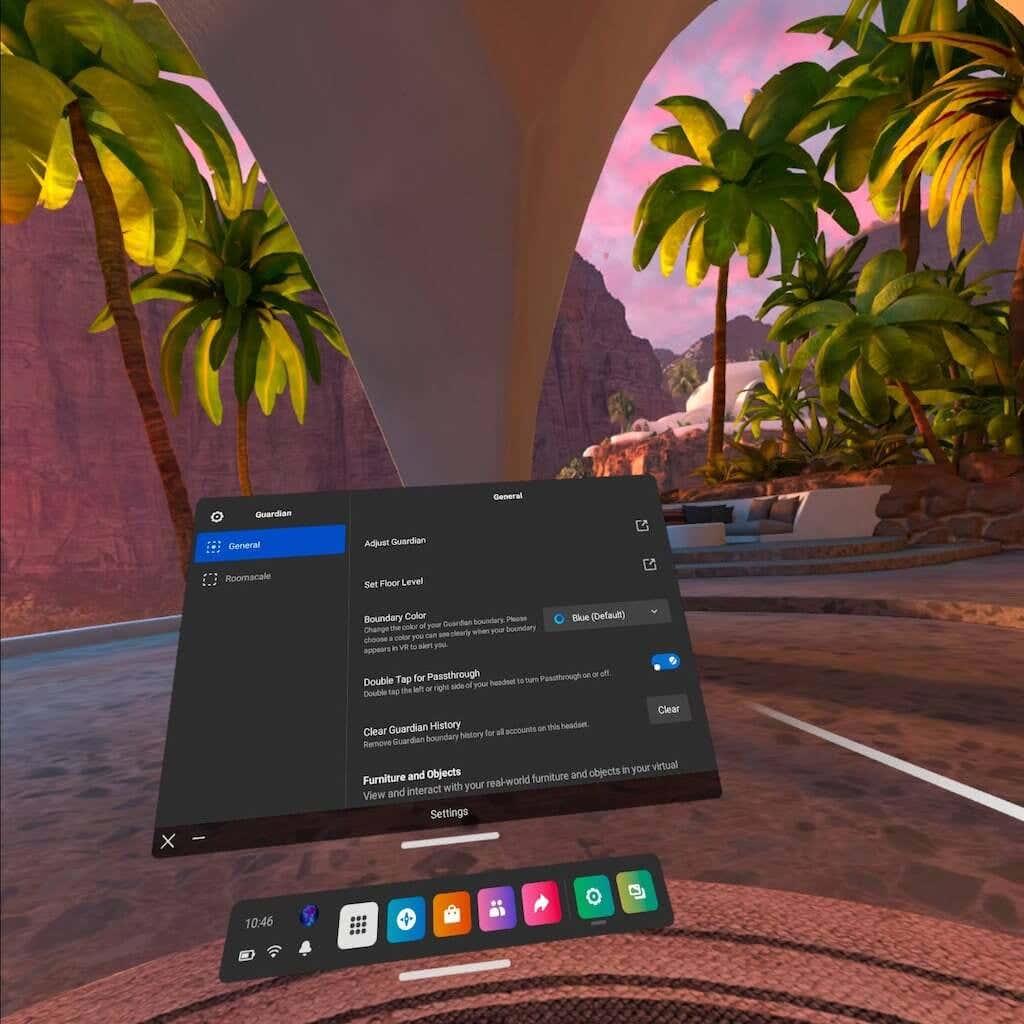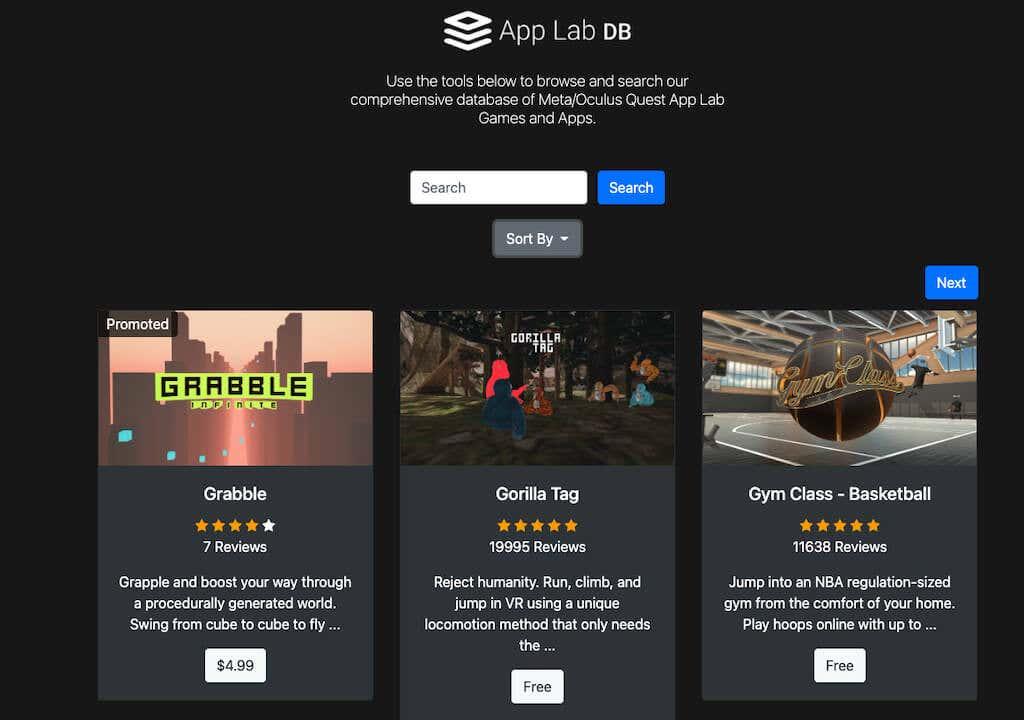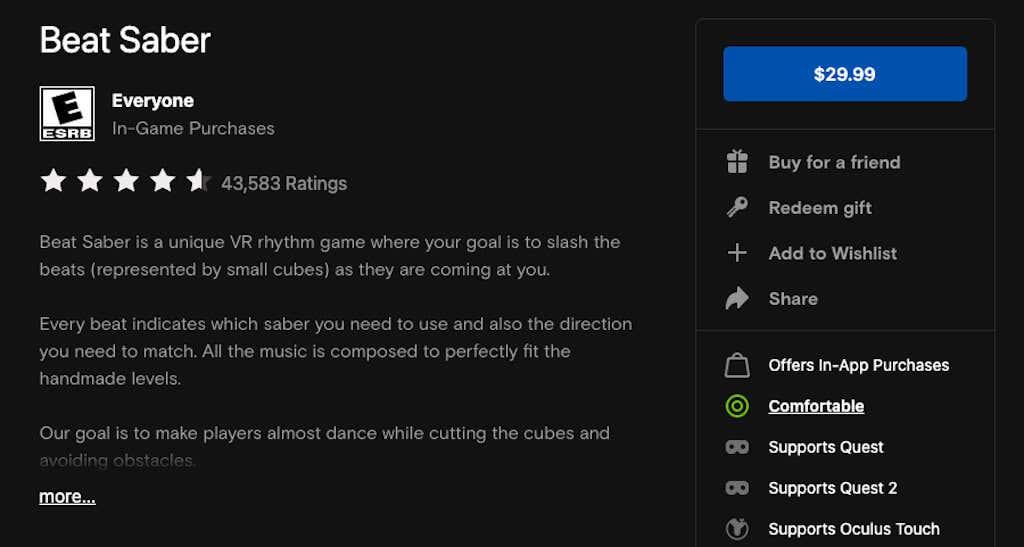La primera vegada que poseu a les mans un Oculus (ara Meta) Quest 2, és possible que tingueu la temptació d'activar-lo i submergir-vos en els jocs de realitat virtual , i això no té res de dolent! Tanmateix, si us preneu el temps per activar algunes configuracions específiques, tindreu una experiència de realitat virtual molt millor en general.

Els auriculars Meta Quest 2 VR inclouen diversos paràmetres que poden fer que sigui més fàcil d'utilitzar (i més fàcil començar a jugar) per als usuaris novells. Proveu aquests consells i trucs per a usuaris nous i comproveu si gaudiu més dels auriculars.
Habiliteu Passthrough
Passthrough és una configuració que us permet veure a través de les càmeres externes dels auriculars. Pinta l'espai que us envolta amb una mena de blanc i negre borrós, però és molt més fàcil trobar els vostres controladors després de posar-vos els auriculars. Hi ha dues maneres principals d'aconseguir-ho.
El primer és habilitar Passthrough Home, que elimina l'entorn virtual predeterminat i permet el passthrough en tot moment, excepte quan inicieu una aplicació.
- Premeu el botó Oculus del controlador tàctil dret per obrir el menú ràpid i, a continuació, seleccioneu la icona de configuració ràpida a l'extrem inferior esquerre.
- Un cop aparegui el menú Configuració ràpida, seleccioneu la icona Ull.
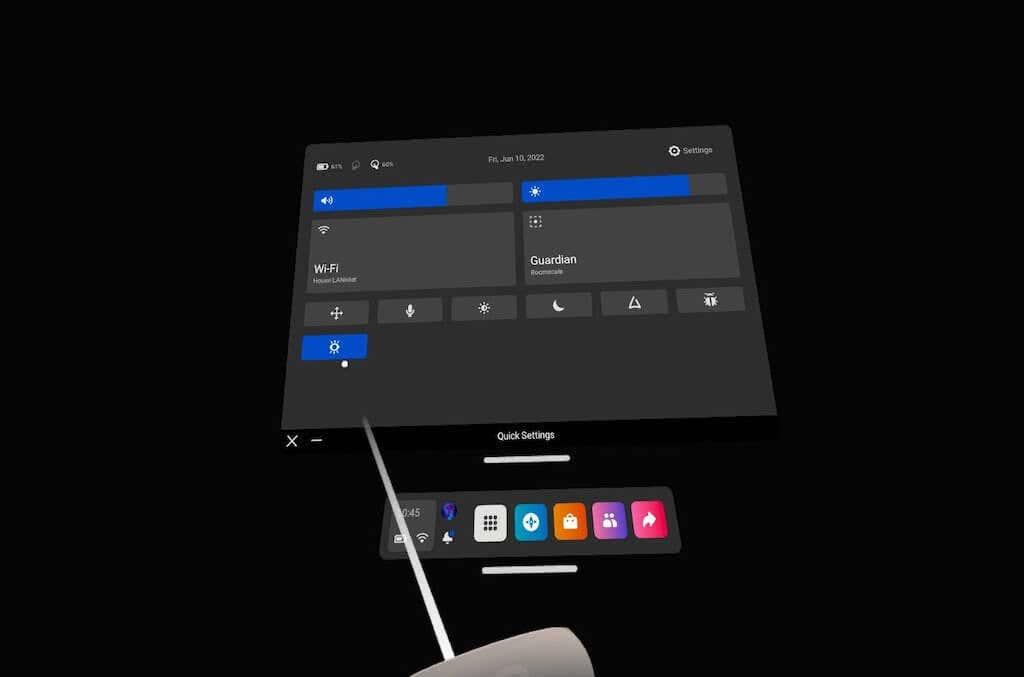
- Veureu l'habitació al vostre voltant en lloc del fons virtual.
La segona opció és activar la drecera Passthrough, que us permet activar Passthrough fent doble toc al costat dret dels auriculars.
- Obriu el menú Quest i seleccioneu Configuració a l'extrem superior dret.
- Seleccioneu Guardian .
- Seleccioneu el commutador per activar el doble toc per a l'accés directe .
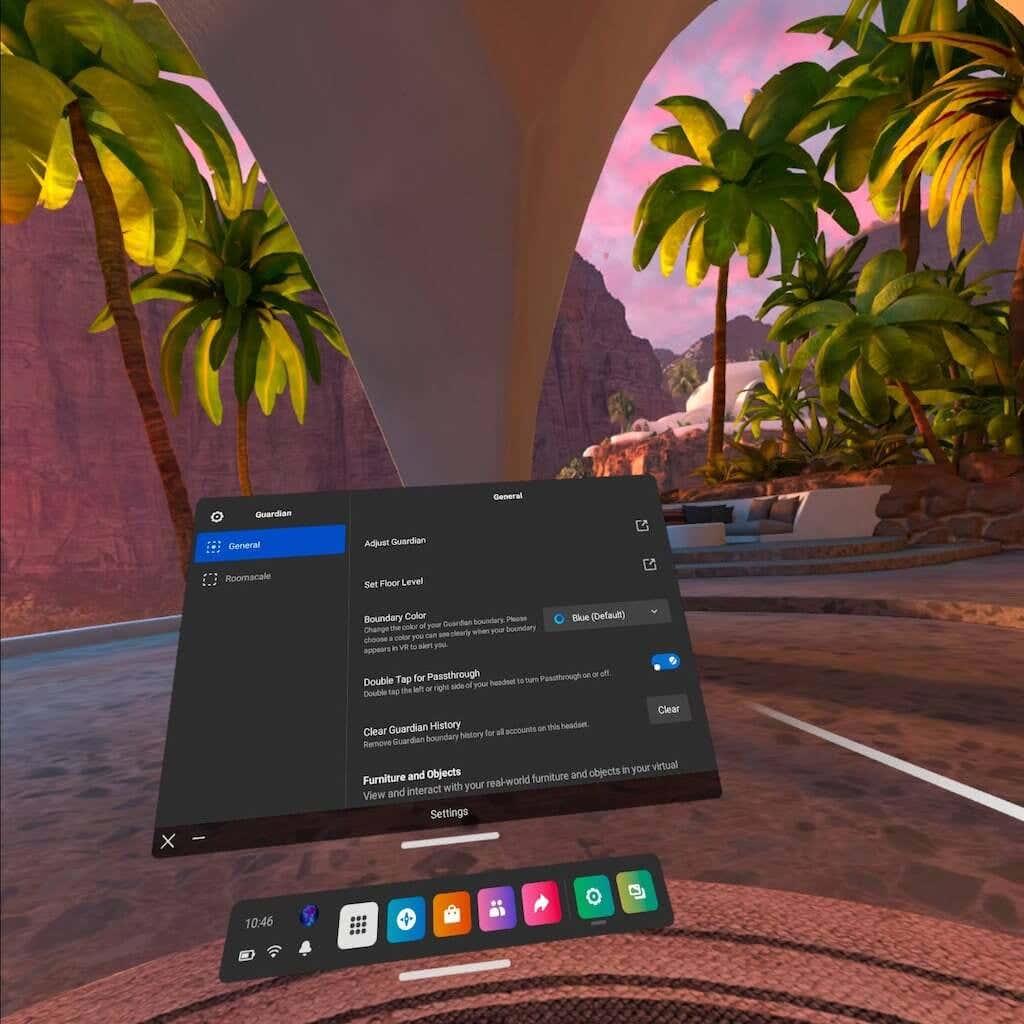
Un cop habilitat, tot el que heu de fer és fer doble toc al costat dels auriculars per veure on us trobeu al món real. És perfecte per centrar-vos a l'espai de joc si us acosteu massa a la barrera del guardià.
Invertiu en lents alternatives
Si porteu ulleres (com molts de nosaltres), aleshores l'Oculus Quest 2 suposa un petit problema. Els auriculars són ajustats i sovint es treu les ulleres quan traieu els auriculars. També hi ha el risc de ratllar les lents internes de Quest (o les vostres pròpies ulleres).
Les lents internes del Quest 2 són fràgils i heu de substituir tota la lent si està danyada. Heu de tenir molta cura per evitar fer-los mal de cap manera. El drap de microfibra inclòs és una gran opció per netejar-los. Només feu servir cops suaus i no els premeu.
Si voleu mitigar aquest risc, podeu comprar lents de prescripció ajustables a empreses com HonsVR, VR Lens Lab i WIDMOvr. El procés és senzill: només cal que introduïu la vostra recepta al lloc i apareixeran a la vostra porta en unes poques setmanes. Les lents s'ajusten magnèticament al vostre auricular VR.

Podràs jugar en realitat virtual sense necessitat de portar ulleres. El millor de tot és que afegeix una altra capa de protecció a les lents internes del Quest i, fins i tot, podeu optar per funcions com el filtratge de llum blava i l'anti-enlluernament.
Un altre avantatge: normalment inclouen una coberta VR encoixinada que protegeix les lents de l'exposició a la llum solar quan no s'utilitzen.
Proveu jocs inèdits i experimentals mitjançant App Lab
App Lab és una plataforma on els dissenyadors poden afegir jocs de realitat virtual inacabats i experimentals . Aquests jocs sovint surten de l'App Lab un cop s'han provat a fons, però és una manera fantàstica de trobar experiències de realitat virtual molt innovadores i barates.
App Lab DB és una base de dades de treball de tots els jocs coneguts d'App Lab. Us permet ordenar per popularitat, edat, valoració i fins i tot preu. També podeu cercar títols específics. Alguns dels jocs de Quest 2 més coneguts d'avui (com ara Gorilla Tag) van començar a App Lab.
Un cop trobeu un joc, App Lab us portarà a la pàgina de descàrrega de la botiga Quest 2. Només has de triar descarregar el joc i apareixerà als teus auriculars Quest 2, suposant que ja has enllaçat el teu compte de Facebook a la botiga Quest.
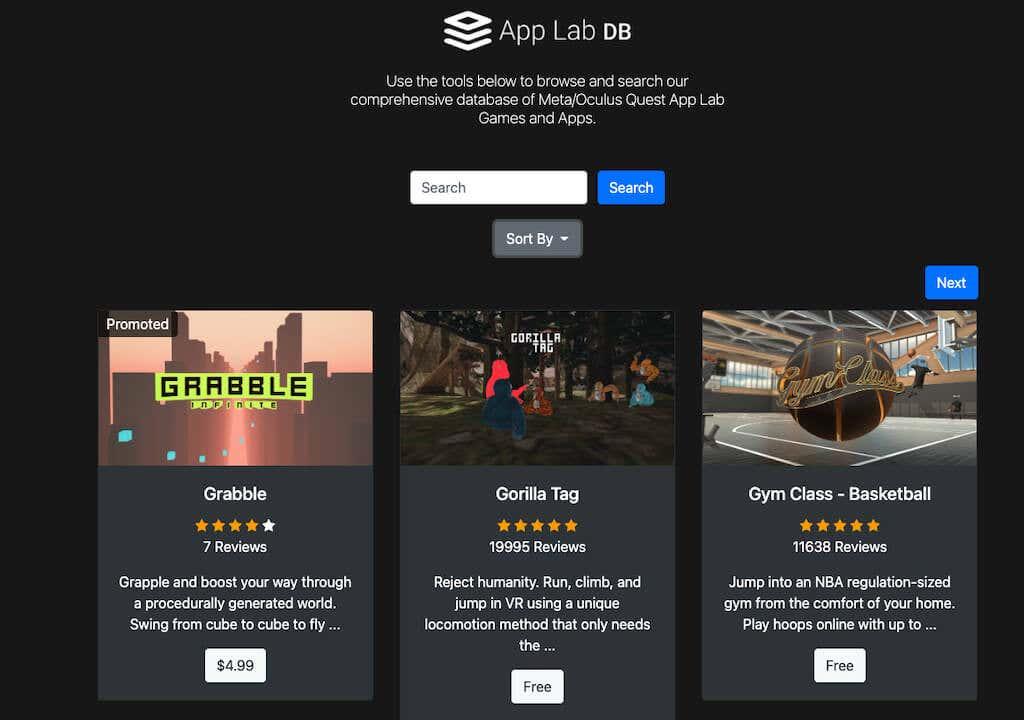
Comproveu el nivell de comoditat d'un joc abans de jugar
Cada joc de la botiga Oculus té una de les tres classificacions de comoditat: Còmode, Moderat o Intens.
Atès que el joc de realitat virtual sovint pot causar mal de moviment, aquestes puntuacions són importants per ajudar-vos a descobrir si un joc és adequat per a vosaltres. Els jocs còmodes són correctes per a gairebé qualsevol persona, mentre que els jocs moderats són correctes per a la majoria de jugadors, però no tots. Els jocs intensos haurien d'evitar-los els nous a la realitat virtual fins que no s'acostumen a fer-ho.
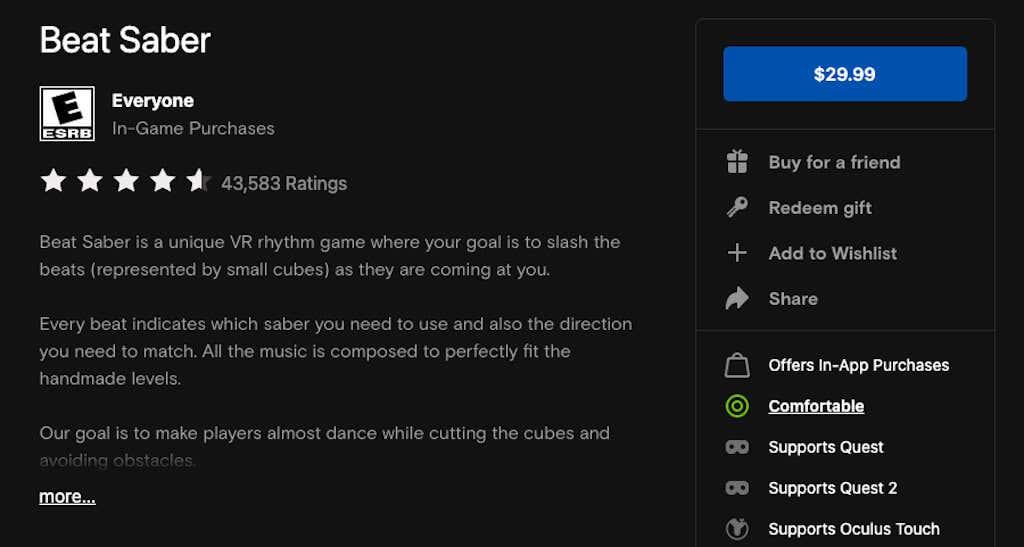
Un exemple de joc còmode és Beat Saber, on et poses en un sol lloc i només balanceges els braços. Un joc intens seria Gorilla Tag, on balances els braços i et propulses per l'arena amb molt de moviment ràpid.
Pots trobar el nivell de comoditat d'un joc seleccionant Més informació a la pàgina de l'aplicació de l'Oculus Store.
Connecteu-vos al vostre PC mitjançant Air Link o Cable Link
Si us trobeu una mica limitat per la biblioteca de l'Oculus Store, no us preocupeu. Pots jugar a alguns dels teus jocs de PC preferits gràcies a la funció Oculus Link . Això us permet jugar a jocs de PC VR i SteamVR als vostres auriculars Quest 2. És una característica experimental, però funciona bé, sobretot si teniu un cable USB-C llarg per oferir-vos més mobilitat.
També podeu utilitzar aquesta funció per habilitar modificacions per als vostres jocs de realitat virtual preferits, com Beat Sabre. No oblideu aquesta configuració: dóna accés a algunes de les millors experiències de realitat virtual que hi ha. Tenim una guia completa sobre com fer-ho.
Transmet el teu joc
Vols convèncer algú més perquè s'uneixi a la diversió? Pots reproduir el teu joc i deixar que els altres vegin exactament com és dins de la realitat virtual. Una de les maneres més senzilles és simplement emetre el vostre joc a Chromecast o alguna cosa semblant. També pots enviar el joc a un telèfon Apple o Android.
Una altra opció és només fer captures de pantalla dels esdeveniments més bojos que veieu a la realitat virtual. Es poden compartir a Facebook amb els teus amics. Qui sap, és possible que tinguis l'equip multijugador que has desitjat.
Si teniu un auricular Oculus Quest 2 nou, investiga una mica abans de submergir-te. Hi ha moltes funcions i configuracions útils que no són immediatament evidents, però que aportaran avantatges de joc massius.